Menedżer urządzeń jest pusty czy pusty w systemie Windows?
Niedawno miałem problem z otwarciem Menedżera urządzeń(Device Manager) i okazało się, że jest pusty! Nic! Po(Just) prostu pusty! To było bardzo dziwne i zajęło mi trochę czasu, aby dowiedzieć się, na czym polega problem!
Jeśli Menedżer urządzeń jest całkowicie pusty lub pusty(Device Manager is completely blank or empty) , istnieją dwie przyczyny występowania problemu: albo masz wyłączoną krytyczną usługę systemu Windows(Windows) , albo masz uszkodzone uprawnienia w rejestrze do klucza Menedżera urządzeń .(Device Manager)
Oto, jak rozwiązać ten problem, włączając odpowiednią usługę systemu Windows(Windows) lub zmieniając uprawnienia w rejestrze.
Metoda 1 — Włącz (Method 1) usługę Windows (Play Windows Service)Plug(– Enable Plug) and Play
Najwyraźniej Menedżer urządzeń systemu Windows(Windows Device Manager) musi mieć włączoną usługę Plug and Play , aby działał poprawnie. Możesz włączyć usługę, przechodząc do Start , Panel sterowania(Control Panel) , otwierając Narzędzia administracyjne(Administrative Tools) , a następnie klikając Usługi(Services) .

Przewiń w dół i znajdź usługę Plug and Play . Kliknij go dwukrotnie(Double-click) i upewnij się, że typ uruchomienia(Startup type) jest ustawiony na Automatyczny(Automatic) i kliknij Start , jeśli usługa nie jest uruchomiona.
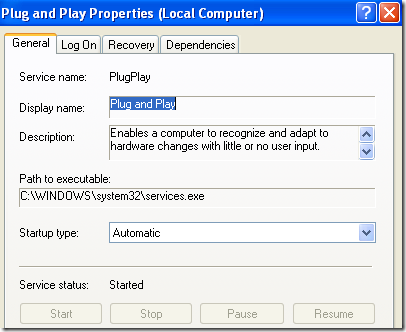
Sprawdź, czy Menedżer urządzeń(Device Manager) jest nadal pusty, czy nie. Jeśli tak, możesz również spróbować włączyć więcej usług systemu Windows, przechodząc do Start , Uruchom(Run) i wpisując MSCONFIG . Kliknij kartę Usługi(Services) i wybierz Włącz wszystko(Enable All) .

Śmiało i uruchom ponownie komputer. Miejmy nadzieję, że teraz powinieneś widzieć wszystkie urządzenia sprzętowe w Menedżerze urządzeń(Device Manager) . Jeśli nie, wypróbuj metodę 2(Method 2) !
Metoda 2(Method 2) - Edytuj(– Edit) uprawnienia rejestru(Registry)
Innym powodem , dla którego Menedżer urządzeń(Device Manager) może być pusty, są problemy z bezpieczeństwem klucza w rejestrze. Aby to naprawić, kliknij Start , następnie Uruchom(Run) i wpisz REGEDT32 . Kliknij okno HKEY_LOCAL_MACHINE lub rozwiń tę gałąź i przejdź do następującego klucza:
HKEY_LOCAL_MACHINE\SYSTEM\CurrentControlSet\Enum
Teraz kliknij prawym przyciskiem myszy Enum i wybierz Uprawnienia(Permissions) . Jeśli pole listy Nazwy grup(Group) lub użytkowników jest puste, wiesz, że to jest problem! Powinien mieć tam dwie nazwy, System i Wszyscy(Everyone) .
Kliknij przycisk Dodaj(Add) i wpisz Wszyscy(Everyone) i kliknij OK. Zaznacz pole Zezwalaj(Allow) obok Czytaj(Read) dla wszystkich(Everyone) . Teraz kliknij ponownie Dodaj(Add) i wpisz System . Zaznacz pole Zezwól(Allow) obok opcji Odczyt(Read) i pełna kontrola(Full Control) nad systemem(System) . To powinno wyglądać tak:

Oba pola wyboru w obszarze Zezwalaj(Allow) powinny być zaznaczone po podświetleniu System . Upewnij się również, że klikniesz przycisk Zaawansowane(Advanced) po dodaniu obu użytkowników i wybraniu opcji Resetuj wpisy uprawnień dla wszystkich obiektów podrzędnych z pokazanymi tutaj wpisami odnoszącymi się do obiektów podrzędnych(Reset permission entries on all child objects with entries shown here that apply to child objects) .

Kliknij OK(Click OK) , a jeśli pojawi się komunikat ostrzegawczy, po prostu kliknij OK. Zamknij(OK. Close) edytor rejestru i uruchom ponownie komputer. Powinieneś teraz widzieć wszystko w Menedżerze urządzeń(Device Manager) .
Jeśli nadal masz problem z pustym Menedżerem urządzeń(Device Manager) , napisz tutaj komentarz! Cieszyć się!
Related posts
Wyjaśnienie najpopularniejszych formatów wideo i kodeków
Napraw błąd „Potrzebujesz uprawnień do wykonania tej akcji”
Dołącz komputer z systemem Windows XP do grupy domowej z systemem Windows 7/8/10
Dołącz plik VHD w systemie Windows XP
Jak zainstalować IIS i skonfigurować serwer sieciowy w XP?
Napraw brakujące lub uszkodzone opcje ukrytych plików i folderów w systemie Windows
Najlepsze darmowe oprogramowanie Clipboard Manager dla Windows 11/10
8 najlepszych darmowych programów do zarządzania plikami dla systemu Windows 10
Jak otworzyć Menedżera urządzeń w systemie Windows 11/10?
Jak utworzyć wykres pudełkowy w programie Microsoft Excel
Menedżer urządzeń jest pusty i nie wyświetla niczego w systemie Windows 11/10
Jak zapisać układ ikon pulpitu w Windows XP, 7, 8
Co to jest zrywanie ekranu i jak temu zapobiegać?
Jak dodać program do uruchamiania w systemie Windows XP
Jak znaleźć markę i model procesora na laptopie z systemem Windows 10?
12 najlepszych adapterów Wi-Fi USB (2022)
Porady i wskazówki dotyczące przeglądarki Microsoft Edge dla systemu Windows 11/10
Jak naprawić urządzenie USB nierozpoznawane w systemie Windows
Zmień literę dysku w systemie Windows na zewnętrzne urządzenie USB
Wskazówki i porady dotyczące Menedżera zadań Windows, o których możesz nie wiedzieć
